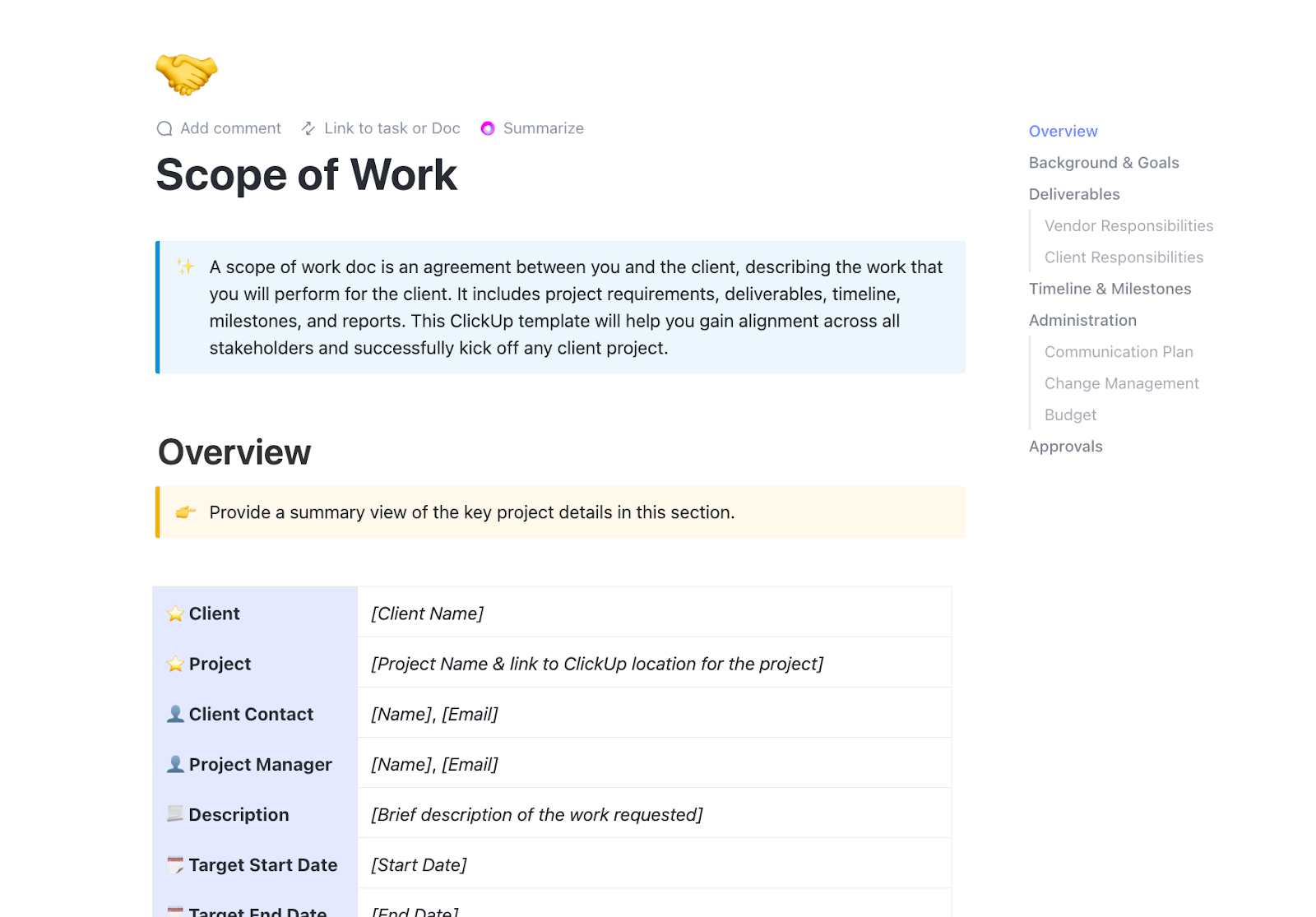Es probable que Alexa ya sepa el nombre de tu perro y que Siri responda a tus preguntas más extrañas como si fuera un profesional. Mientras tanto, muchos profesionales y estudiantes están recurriendo a herramientas de IA para tomar notas. Entonces, ¿por qué seguimos escribiendo como si estuviéramos en 1950?
No querrás arriesgarte a perder tus mejores ideas solo porque no puedes escribir lo suficientemente rápido, ¿verdad? La verdad es que tu Mac puede escucharte. ¡Solo que te habías olvidado de ello!
Pero no te preocupes. En esta guía, te explicaremos cómo activar el dictado, hablar mientras trabajas con documentos e incluso realizar tareas sencillas de formato, todo ello utilizando tu voz en lugar del teclado.
Además, tenemos la herramienta perfecta que te permite multiplicar por cuatro tu productividad con la escritura por voz. ¡Estate atento porque pronto te presentaremos Talk to Text en ClickUp!
🧠 Dato curioso: El primer sintetizador mecánico de voz se construyó en el siglo XVIII. En 1769, Wolfgang von Kempelen desarrolló una máquina parlante manual que imitaba el habla humana mediante fuelles y resonadores.
¿Qué es el dictado en Mac?
El dictado en Mac es un software de conversión de voz a texto integrado que te permite convertir tus palabras en texto utilizando tu voz en lugar del teclado. Con un rápido atajo, tu Mac puede escuchar y transcribir tu voz en tiempo real en la mayoría de las apps, como Notas, Pages, Safari y herramientas de terceros (como Microsoft Word).
Y no, no es lo mismo que Control por voz, que te permite navegar por tu Mac con la voz. El dictado se centra en convertir tu voz en palabras escritas de forma rápida y precisa.
Tanto si eres un estudiante que está escribiendo un proyecto, un profesional que quiere utilizar IA para tomar notas en reuniones o alguien que simplemente odia escribir (¡lo entendemos!), el dictado en Mac te garantiza que no perderás la motivación.
Es compatible con varios idiomas y ofrece funciones como la puntuación automática para que el texto sea más fluido. Además, se integra perfectamente con otros dispositivos Apple y herramientas de transcripción con IA, lo que lo convierte en una incorporación versátil a tu flujo de trabajo.
Sin herramientas ni descargas adicionales. Solo tu Mac, tu micrófono y lo que tengas en mente
⭐️ Plantilla destacada
¿Por qué limitarse al dictado básico cuando puede transformar su voz en acciones organizadas? Ya se trate de notas de voz o reuniones en directo, la plantilla de ámbito de trabajo de transcripción de audio de ClickUp mantiene todos los proyectos de transcripción en marcha.
Define el alcance, establece plazos, asigna tareas y comparte notas mencionando todo, desde nombres de interlocutores hasta marcas de tiempo, sin perder el hilo.
👀 ¿Sabías que...? Tu Mac está preparada para tomar dictados desde 2012, cuando Apple introdujo por primera vez el dictado por voz en OS X Mountain Lion.
Cómo activar el dictado en Mac
Ahora, ¡pasemos a la parte divertida! Veamos cómo usar el asistente de voz IA de Mac para escribir más rápido.
Instrucciones paso a paso
A continuación te explicamos cómo activar el dictado para convertir voz en texto en Mac en unos pocos pasos:
- Abre el menú Apple en la esquina superior izquierda de la pantalla
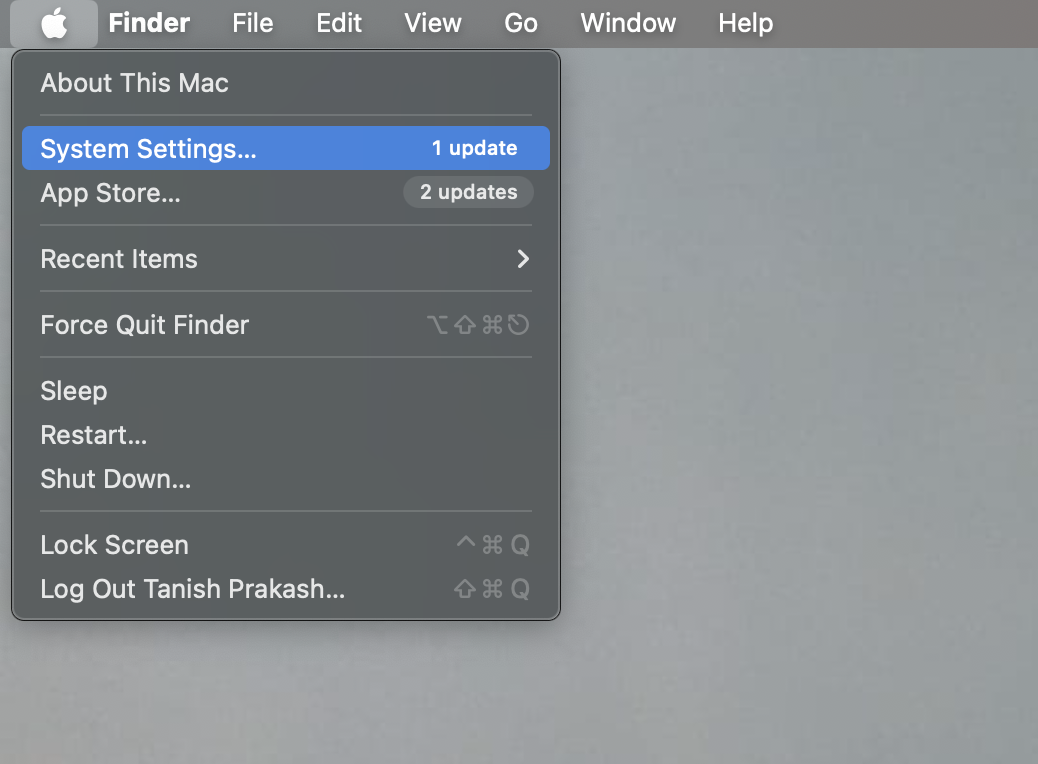
- Haga clic en «Ajustes del sistema» o «Preferencias del sistema»
- En la barra lateral, desplázate hacia abajo y haz clic en «Teclado»
- En «Dictado», activa el interruptor «Usar dictado»
- Cuando se le indique, haga clic en «Activar»
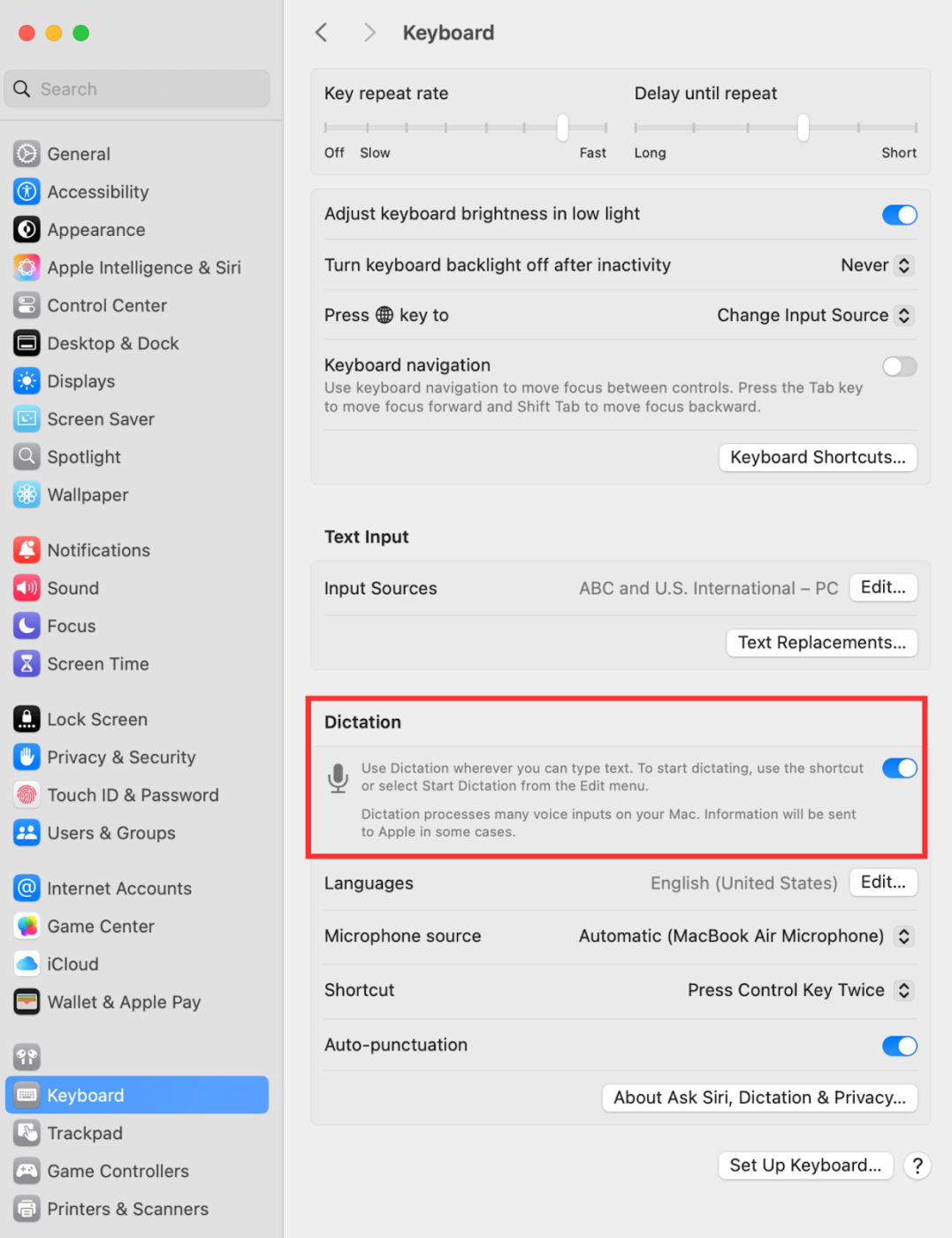
- Ahora se te preguntará si deseas compartir las grabaciones de audio con Apple. Según tus preferencias, selecciona «Compartir grabaciones de audio» o «Ahora no»
- Una vez activada, tu Mac comenzará a convertir tu voz en texto dondequiera que escribas normalmente
🤩 Si tu Mac es compatible, puedes dictar incluso sin conexión (a internet).
¿Quieres cambiar y hablar en español, francés o cualquier otro idioma compatible? Aquí te explicamos cómo hacerlo:
- En la misma sección «Detección», haz clic en «Editar» junto a los idiomas
- Seleccione el idioma o los idiomas que desea utilizar
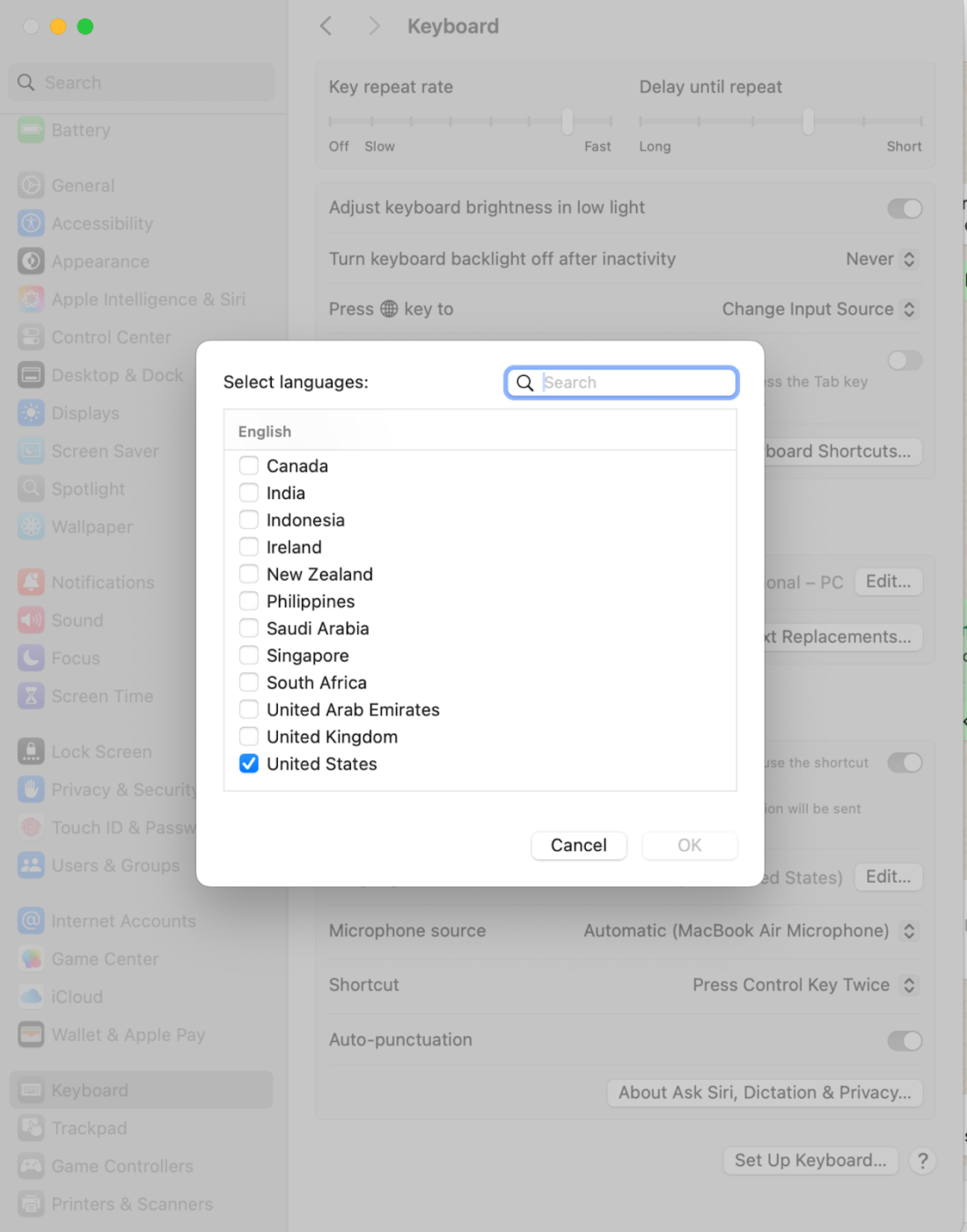
- Si añades más de uno, puedes cambiar mientras dictas. Solo tienes que hacer clic en el icono de idioma situado junto al micrófono o pulsar la tecla Globo (si tu Mac la tiene)
💡 Consejo profesional: Las funciones de dictado pueden variar según el idioma, así que comprueba cuáles son compatibles con el tuyo en la página de disponibilidad de funciones de Apple.
Atajo de teclado para iniciar el dictado/comandos de voz
¿Listo para empezar? No es necesario que te pierdas en los ajustes. Tu Mac incluye un atajo predeterminado/a para activar el dictado.
Puedes empezar a dictar simplemente pulsando dos veces «Fn» o haciendo clic en «Edición» y «Iniciar dictado» en la barra de menús. ¿Quieres un atajo que te resulte más natural? ¡Puedes configurarlo tú mismo!
- En «Dictado», haz clic en «Atajo» en el menú emergente
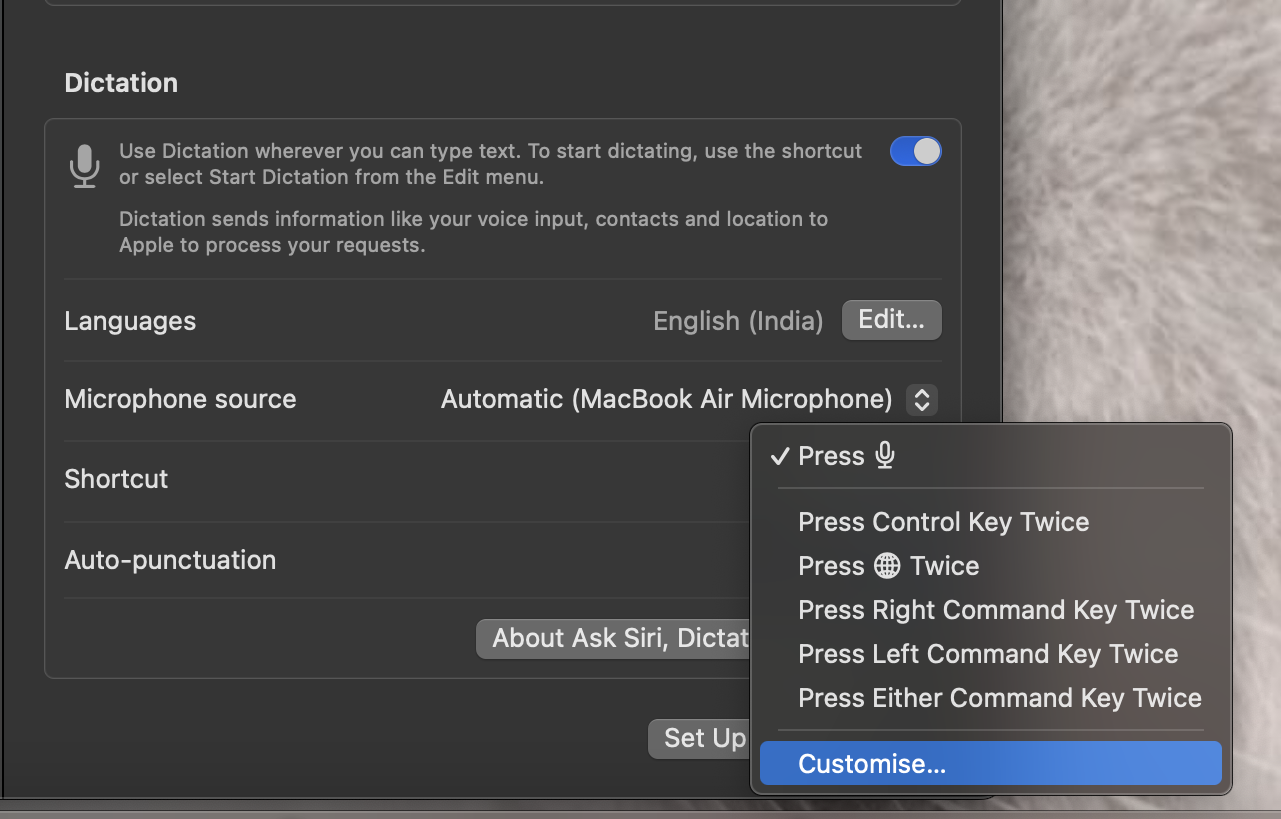
- Elige entre las opciones existentes o haz clic en «Personalizar» para crear la tuya propia
- Pulsa las teclas que desees, por ejemplo, D dos veces o algo fácil de recordar
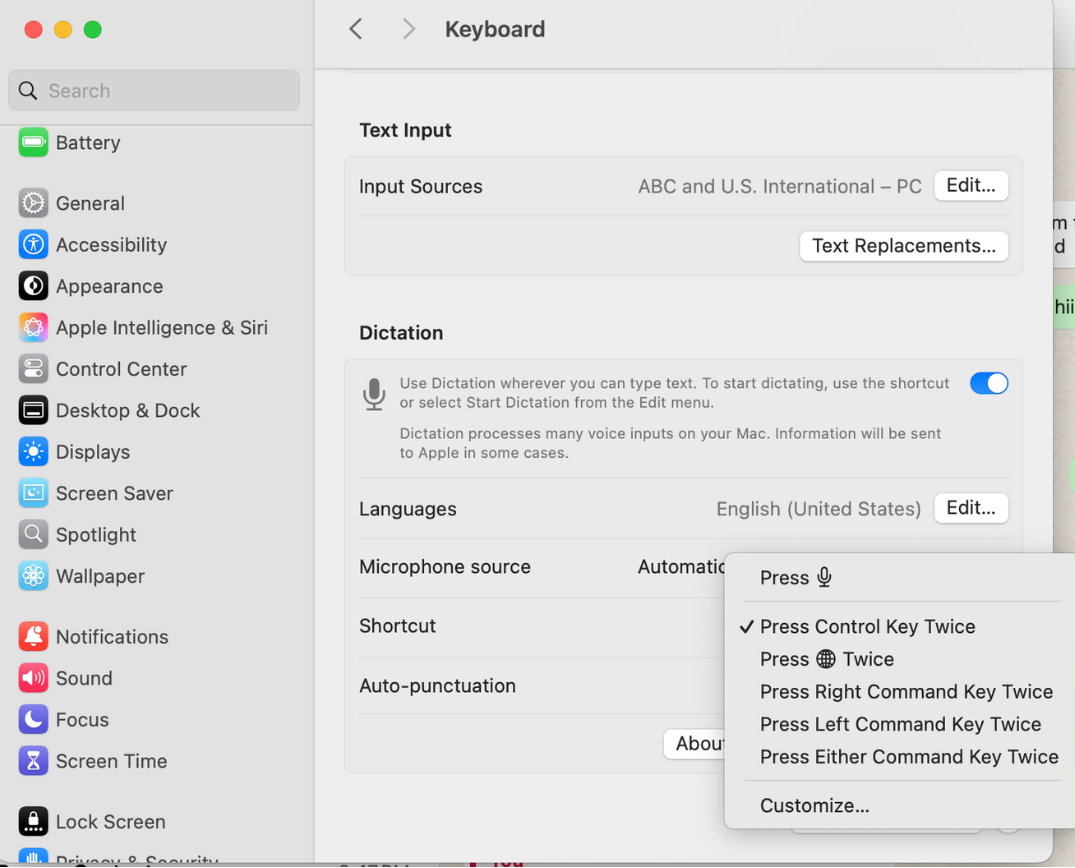
Y así, sin más, ya estás listo para decir lo que piensas, literalmente. Si quieres desactivar el dictado, sigue el mismo método y cambia el ajuste de «Activado» a «Desactivado». Fácil, ¿verdad?
📮ClickUp Insight: El 21 % de los encuestados quiere aprovechar la IA para destacar profesionalmente aplicándola a reuniones, correos electrónicos y proyectos. Aunque la mayoría de las apps de correo electrónico y las plataformas de gestión de proyectos tienen la IA integrada como función, es posible que no sea lo suficientemente fluida como para unificar los flujos de trabajo entre herramientas. ¡Pero en ClickUp hemos descifrado el código!
Con las funciones de gestión de reuniones basadas en IA de ClickUp, puedes crear fácilmente elementos de la agenda, capturar notas de las reuniones, crear y asignar tareas a partir de las notas de las reuniones, transcribir grabaciones y mucho más, gracias a nuestro tomador de notas con IA y ClickUp Brain. Ahorra hasta 8 horas de reunión a la semana, ¡igual que nuestros clientes de Stanley Security!
Cómo usar el dictado en Mac
Ahora que ya sabes cómo configurar los ajustes de dictado, veamos cómo utilizar esta función (¡con ejemplos incluidos!).
1. Abre cualquier campo de texto o documento
En primer lugar, abre un espacio donde escribirías normalmente. Puede ser un borrador de correo electrónico en Gmail o Outlook, un documento de Google, tu app Notas o incluso un software de gestión de proyectos como ClickUp.
El dictado funciona en cualquier lugar donde parpadee el cursor y se pueda introducir texto.
2. Activa el atajo de dictado
¿Listo para hablar? Utiliza la tecla Fn (Función) predeterminada o tu atajo personalizado para empezar a hablar. Una vez activado, aparecerá un icono de micrófono cerca del cursor de texto. Si has añadido varios idiomas, también verás iconos de idiomas para cambiar entre ellos.
3. Habla con claridad e incluye signos de puntuación
Empieza a hablar a un ritmo natural y recuerda utilizar signos de puntuación como «coma», «punto», «signo de interrogación», «nueva línea» o «nuevo párrafo» para dividir el texto.
💡 Consejo profesional: también puedes activar la puntuación automática si no deseas pronunciar los signos de puntuación en voz alta. Esta función añade automáticamente puntos, comas y signos de interrogación mientras hablas; solo tienes que volver a la sección «Dictado» y marcar la casilla «Puntuación automática»
Sin embargo, aún es necesario decir los nombres de otros signos de puntuación, como «signo de exclamación» o «dos puntos», y también se puede controlar el formato con comandos de dictado.
Si utilizas un Mac con Apple Silicon, tienes una ventaja adicional: ¡puedes escribir y hablar al mismo tiempo!
4. Una vez terminado, detén el dictado
Una vez terminado, puedes detener el dictado de varias maneras. A continuación te explicamos cómo:
- Vuelve a pulsar el atajo de teclado
- Pulsa la tecla «Escape»
- En versiones anteriores de Mac, haz clic en el botón Terminada
⚡️Si te olvidas de desactivarlo, ¡no te preocupes! El dictado se detiene automáticamente tras 30 segundos de silencio.
👀 ¿Sabías que...? La emblemática voz de Stephen Hawking se generaba mediante un sintetizador de voz. Tras perder la capacidad de hablar, Hawking utilizó un sistema llamado DECtalk, desarrollado en la década de 1980, para comunicarse.
Ejemplos de frases para probar el dictado en Mac
Aquí tienes algunos ejemplos reales del uso eficaz del dictado en tu Mac.
📌 Ejemplo: escribir un correo electrónico profesional
Abre tu app de correo electrónico, coloca el cursor en el cuerpo del mensaje y di
«Hola, Jeff, coma, nueva línea, espero que estés bien, punto y coma, quería hacer un seguimiento de nuestra última reunión y confirmar los detalles de la llamada del viernes, punto y coma, gracias, signo de exclamación, coma, mejor, Mitch».
En una ajetreada mañana de lunes, esto formateará tu correo electrónico con la estructura y el espaciado adecuados sin que tengas que tocar el teclado.
Aquí hay otro:
📌 Ejemplo: redactar un trabajo o un ensayo
Abre Notas u otra app de documentos y di
*«Uno de los momentos más cruciales de la historia de los Estados Unidos fue el periodo del Movimiento por los Derechos Civiles. No fue solo una serie de protestas, sino un impulso nacional por la justicia y la igualdad...»
Si piensas mejor de lo que escribes o si eres un profesional de los envíos de última hora, esta es tu nueva mejor herramienta.
Bonus: ¡Dictar tus ensayos y notas también puede ayudarte a recordarlos mejor!
📌 Ejemplo: anote ideas creativas o recordatorios
Utilice Notas o un documento de texto y pruebe algo como esto:
«Ideas para la fiesta de cumpleaños de Lisa: dos puntos, nueva línea, decorar con globos azules y dorados, coma, pedir una tarta personalizada en la pastelería Chelsea, coma, enviar las invitaciones antes del miércoles, periodo».
Cuando un amigo te llama en mitad de la jornada laboral para intercambiar ideas y solo tienes tu Mac, el dictado te garantiza que no se interrumpa tu flujo creativo.
La función de dictado también te ayuda a editar documentos con un comando, además de escribir por ti. Así que, tanto si eres un profesional, un estudiante o una persona que piensa rápido, ¡el dictado te hace la vida más fácil en tu Mac!
Consejos para mejorar la precisión del dictado
¿Quieres que tu Mac te entienda mejor? Prueba estos consejos:
- Hable con claridad y a un ritmo moderado
- Reduce el ruido de fondo
- Utiliza una fuente de micrófono de buena calidad (incluso tus AirPods funcionan)
- Di en voz alta los signos de puntuación o activa la puntuación automática para que las frases sean más fluidas
- Realice tareas sencillas de formato diciendo «nueva línea» o «escribe en mayúsculas» para evitar tener que realizar una edición exhaustiva más tarde
- Edita sobre la marcha diciendo comandos como «borrar la última línea» o «seleccionar la palabra anterior»
- Revisa las palabras ambiguas. Tu Mac las subraya en azul para que puedas hacer clic y elegir la opción correcta
💡 Consejo profesional: Entrena a tu Mac para que reconozca mejor tu voz utilizando el dictado con regularidad. Con el tiempo, se adaptará a tu acento y a tus patrones de habla, lo que aumentará aún más la precisión
Problemas comunes en el dictado de Mac y cómo solucionarlos
Incluso las mejores herramientas de transcripción de IA tienen problemas. A continuación te explicamos cómo solucionar los problemas más comunes con el dictado:
El dictado no se inicia
Vuelve a comprobar si el dictado está activado. A continuación, confirma que el atajo que estás utilizando para desencadenar el dictado es correcto y no lo está utilizando otra app.
Además, si utilizas un micrófono externo, asegúrate de que está conectado y seleccionado como fuente de entrada.
Mac no detecta tu voz
A veces solo se trata de un problema de hardware. Comprueba si hay algo que cubra el micrófono integrado de tu Mac o que bloquee uno externo.
Si el problema persiste, vaya a «Ajustes del sistema», luego a «Sonido» y «Entrada», e intente aumentar el volumen de entrada o seleccionar el micrófono correcto.
Obtener una precisión de transcripción deficiente
Si tu transcripción está llena de errores, prueba estas soluciones rápidas.
- Busca un espacio tranquilo o utiliza auriculares con cancelación de ruido
- Habla con claridad y evita murmurar o hablar deprisa
- Comprueba si los ajustes de idioma y región son correctos
El dictado se ha detenido inesperadamente
El dictado de Mac se pausa automáticamente tras 30 segundos de silencio, ¡así que no dejes de fluir!
Además, algunas funciones de dictado requieren una conexión (a internet) activa, así que comprueba tu conexión Wi-Fi. Y si nada funciona, ve a «Ajustes del sistema», luego a «General» y «Actualización de software» para buscar actualizaciones, o simplemente reinicia tu Mac.
Utilice el dictado de voz a texto en ClickUp
Mac puede escribir lo que dices, pero ClickUp va más allá y lo hace. La app, aplicación para todo el trabajo se duplica como una sólida herramienta de gestión de proyectos, además de transcribir tu voz en texto, y eso es lo que la hace más fuerte.
Con ClickUp, tu voz no solo llena una página. Crea tareas, programa reuniones, toma notas y pone en marcha proyectos completos dentro de ClickUp y tus apps conectadas. Así es como funciona:
Trabaja un 400 % más rápido con Talk to Text en ClickUp Brain MAX
¿Y si tu voz fuera el único truco de productividad que necesitaras? Porque ClickUp Brain MAX, la superapp de IA de escritorio de ClickUp, lo hace posible con la función Talk to Text.
Con Talk to Text, puedes dictar ideas, tareas o mensajes, sin usar las manos, dentro de Brain MAX y hacer que la app ejecute tus instrucciones al instante. ¡En más de 40 idiomas!

Aumentarás tu velocidad hasta 4 veces más que escribiendo, y la IA incluso limpia tus palabras para que queden claras y listas para compartir. También añade de forma fluida @menciones, enlaces y vocabulario personal según el contexto para que tus mensajes no contengan errores.
Brain MAX combina una potente búsqueda de IA multimodelo (en ClickUp y más allá) con la productividad por voz, lo que te ayuda a ahorrar más de un día completo a la semana al consolidar varias herramientas en un único compañero de escritorio con IA.
Vea este vídeo para obtener más información sobre Talk to Text:
Añade comentarios a las tareas y comparte opiniones sin usar las manos con los clips de voz de ClickUp
Los clips de voz de ClickUp te ayudan a convertir tus pensamientos en acciones instantáneas sin tener que hacer lo mismo dos veces
Con la grabadora de voz con IA, puedes comentar tus tareas y añadir contexto adicional. Los clips de voz también pueden resultar útiles cuando quieras añadir una voz en off a un vídeo, ¡así nunca tendrás que salir de la app, aplicación, ni interrumpir tu flujo de trabajo!

¿Caos de última hora con el envío de tareas? Captura todas tus ideas verbalmente en clips y, a continuación, deja que el resumidor de transcripciones de IA las organice en un texto. Añádelo a tus documentos de ClickUp y tus notas estarán listas
Transcribe vídeos y clips de voz con ClickUp Brain
Aquí es donde las cosas se vuelven realmente inteligentes.
Graba un clip de voz o vídeo directamente en ClickUp y, si tu entorno de trabajo incluye ClickUp AI, ClickUp Brain, el asistente de trabajo más inteligente, lo transcribirá automáticamente con marcas de tiempo e incluso generará títulos y resúmenes.
Puedes copiar fragmentos de texto, buscar directamente en las grabaciones con Ask AI o convertir momentos clave en tareas o comentarios en tu flujo de trabajo, sin salir de ClickUp. Todo lo que capturas se puede buscar, editar y organizar en el hub de clips. Es muy sencillo: habla (o graba) y ClickUp Brain transcribe, resume y te ayuda a actuar al respecto, sin esfuerzo.
También perfecciona tus notas transcritas y las deja listas para presentar. Solo tienes que especificar el tono y refina tu escritura para que se ajuste a tus expectativas.
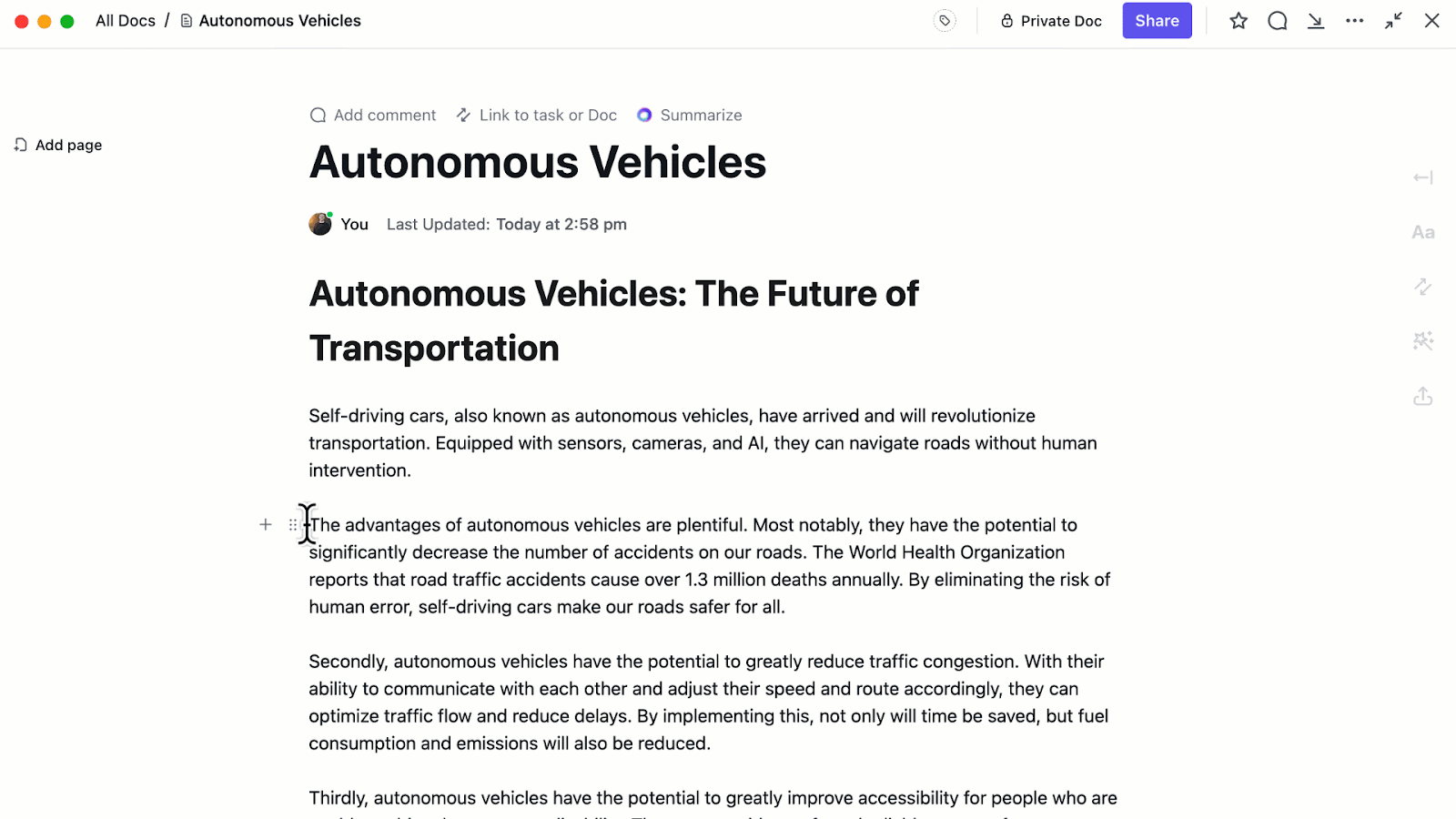
Esto es lo que dice un usuario de Reddit, Proud-Present-8870, en r/clickup.
Usar ClickUp Brain para hacer un seguimiento de las transcripciones es increíble. He estado subiendo manualmente transcripciones VTT desde Zoom a un documento y, a continuación, haciendo que ClickUp Brain las escanee en busca de información. Esto ya me está ahorrando muchísimo tiempo.
Usar ClickUp Brain para hacer un seguimiento de las transcripciones es increíble. He estado subiendo manualmente transcripciones VTT desde Zoom a un documento y, a continuación, haciendo que ClickUp Brain las escanee en busca de información. Esto ya me está ahorrando muchísimo tiempo.
Ahora que has convertido tu voz en una tarea, ¿qué es lo siguiente? Deja que las tareas de ClickUp se encarguen de enviar un recordatorio a tu equipo.
¿Quieres añadir más detalles a tus tareas? Codifícalas por colores, añádeles prioridad o establece estados personalizados de ClickUp como «En espera de revisión». También puedes añadir información adicional en las descripciones de las tareas y enlazar tus clips de voz aquí para mayor comodidad.
¿Necesitas un punto de partida? Elige una de las plantillas de listas de tareas para que todo sea más fácil.
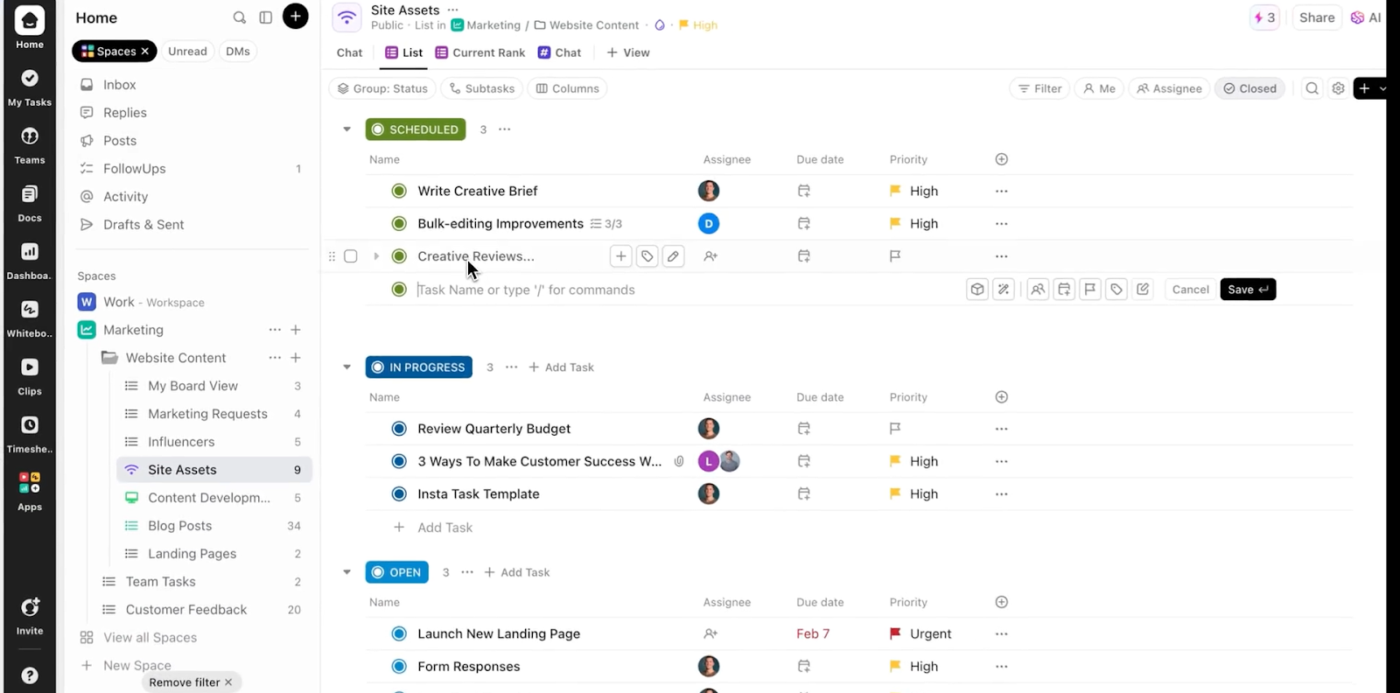
Transcribe tus reuniones y conferencias en tiempo real
Todos hemos salido alguna vez de una reunión preguntándonos qué se ha decidido exactamente. Con ClickUp AI Notetaker, nunca te perderás nada. Se une automáticamente a tus llamadas online en Zoom, Google Meet y Microsoft Teams (¡con tu permiso!) y proporciona una transcripción completa y un resumen en un documento privado.
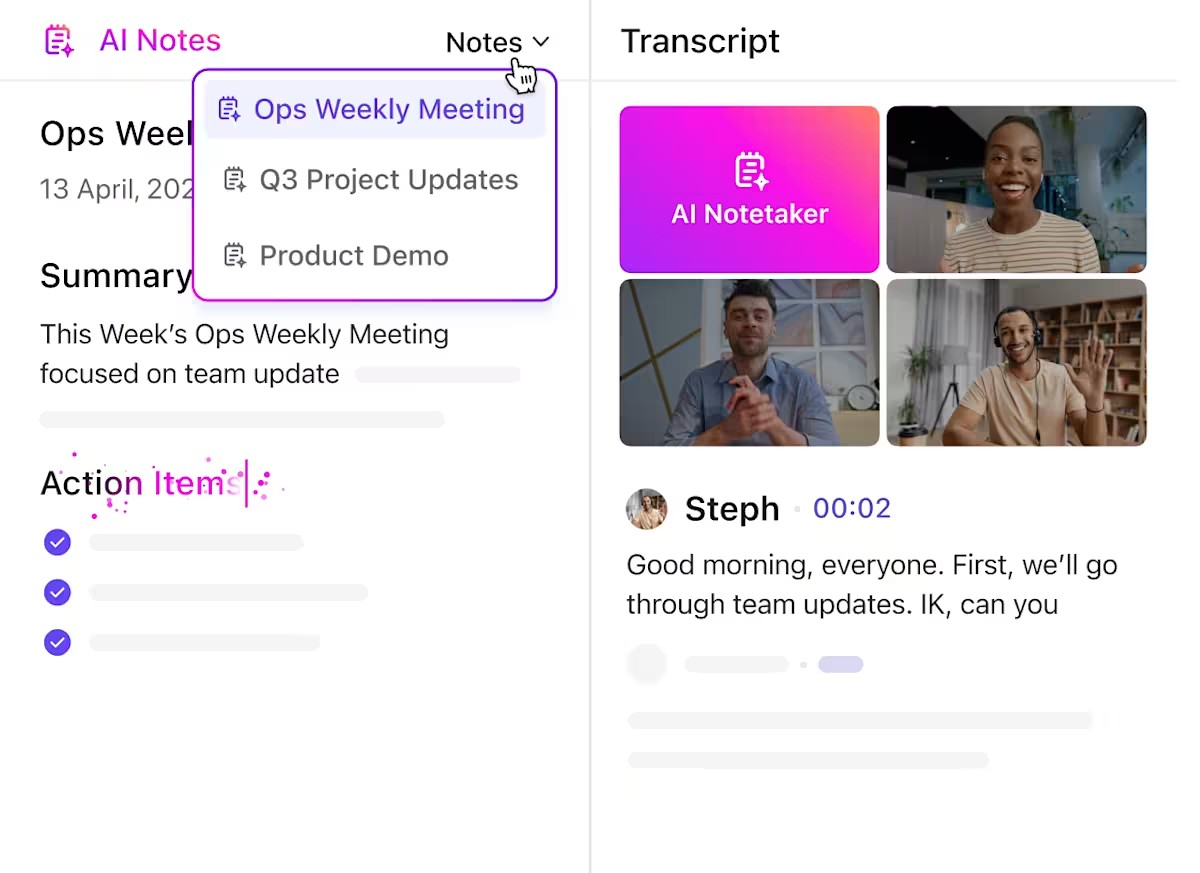
Antes de salir de la sala de reuniones, todo, desde el nombre de la reunión, la fecha, la lista de asistentes, la transcripción completa e incluso una lista de control de elementos de acción generada por IA, se organiza y se envía directamente a tu bandeja de entrada de ClickUp.
También puedes utilizarlo para crear plantillas de notas de reuniones para llamadas que requieran tomar notas manualmente. Esto supera a las herramientas de dictado tradicionales, especialmente para profesionales que tienen que hacer malabarismos con múltiples reuniones o estudiantes que asisten a clases online.
Gestione sus documentos con IA
ClickUp Docs ofrece mucho más que un simple bloc de notas digital. Una vez que anotas tus ideas (o notas de reuniones) en un documento, puedes editarlas en tiempo real y colaborar en directo con tus compañeros de equipo o de clase.
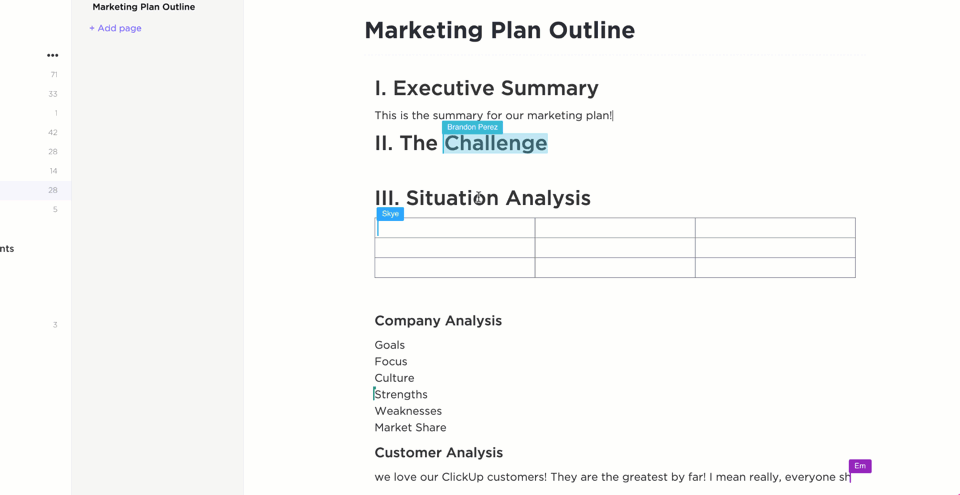
Para equipos profesionales o estudiantes que están elaborando un trabajo, esto se traduce en un borrador más rápido y menos fricciones. Además, el control del historial de versiones garantiza que todas las ediciones se registren y se guarden.
Ahora, añade Brain a la mezcla y será aún más potente. Resume secciones largas, genera ideas o haz preguntas sobre tus notas. ¿Quieres escribir una sección completamente nueva? ClickUp Brain también te permite utilizar múltiples herramientas de IA como ChatGPT, Claude y Gemini dentro de la plataforma. ¡Se acabó cambiar de contexto y lidiar con la proliferación de IA!
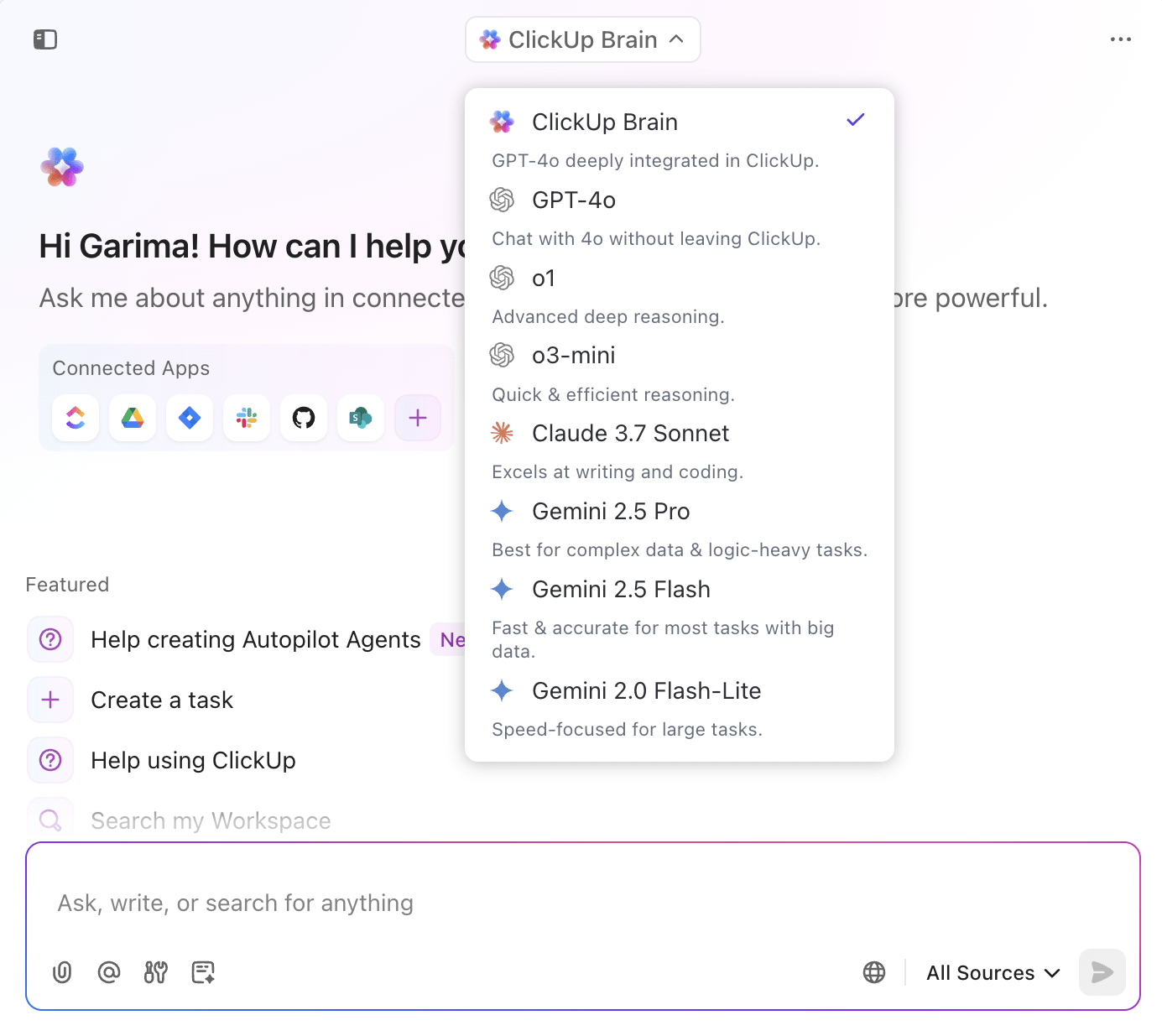
Un usuario de Reddit comparte su experiencia con ClickUp diciendo
Lo uso desde 2017. Es genial. La IA es muy buena. Utilizo los documentos como mi segundo cerebro para mi empresa. No tengo ninguna queja, salvo que puede resultar difícil saber por dónde empezar. Las plantillas ayudan con eso. He probado la mayoría de las otras herramientas que hay y ClickUp sigue superándolas a todas como plataforma integral de gestión de proyectos/productos (incluso Jira).
Lo uso desde 2017. Es genial. La IA es muy buena. Utilizo los documentos como mi segundo cerebro para mi empresa. No tengo ninguna queja, salvo que puede resultar difícil saber por dónde empezar. Las plantillas ayudan con eso. He probado la mayoría de las otras herramientas que hay y ClickUp sigue superándolas a todas como plataforma integral de gestión de proyectos/productos (incluso Jira).
Desde transcripciones de reuniones generadas por IA hasta listas de tareas pendientes, ClickUp toma nota de lo que dices y lo convierte en acciones, todo en una sola plataforma.
Pasa fácilmente de la voz al texto con ClickUp
Hemos explorado cómo el dictado en Mac transforma la escritura en voz y garantiza que nunca volverás a perder una gran idea.
Pero ClickUp lleva tu voz a cotas totalmente nuevas. Convierte tus notas de voz en tareas, documentos, comentarios e incluso actas de reuniones. Con herramientas integradas de IA, automatización y colaboración, ClickUp crea un ecosistema completo en el que tu voz dicta todo tu flujo de trabajo.
Entonces, ¿por qué limitarse a dictar texto cuando puede dictar toda su jornada laboral? ¡Regístrese hoy mismo para obtener una cuenta gratuita de ClickUp!